Microsoft Office Word — это мощное приложение, которое использует ресурсы компьютера или ноутбука, такие как оперативная память, физическое пространство на жестком диске и большое количество вспомогательных папок в файловой системе. Есть несколько способов удалить программу независимо от версии операционной системы. Сегодня мы поговорим о том, как удалить слово с компьютера с Windows 10.
Ручное удаление
Этот метод рекомендуется опытным пользователям, так как неправильные действия могут привести к потере функциональности всего компьютера. Суть в том, чтобы проработать все разделы файловой и операционной системы. Вам нужно удалить все папки, которые Word использует для работы, затем очистить реестр и завершить измельчение приложения.
Важно! Все действия должны выполняться от имени администратора с помощью командной строки, которую можно вызвать, нажав клавиши Win + R.
Рассмотрите более простые способы удаления приложения, доступные и понятные для новичков.
Панель управления
Панель управления является частью Windows 10 и доступна всем пользователям. Чтобы исключить слово через него, нужно сделать следующее:
Нажмите Пуск и найдите Панель управления.
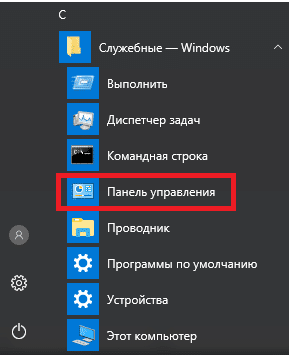
В открывшемся окне выберите раздел Удаление программ
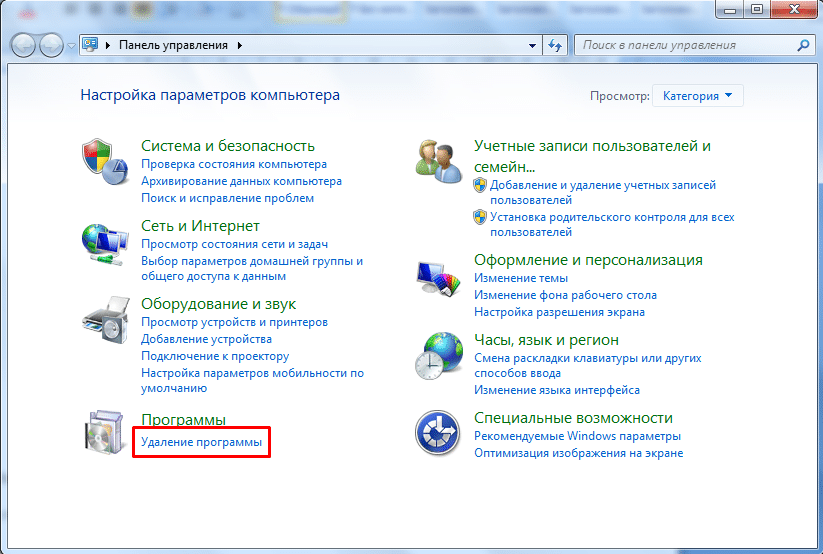
Из всех приложений, установленных на вашем компьютере, выберите Microsoft Office и нажмите соответствующую кнопку вверху окна.
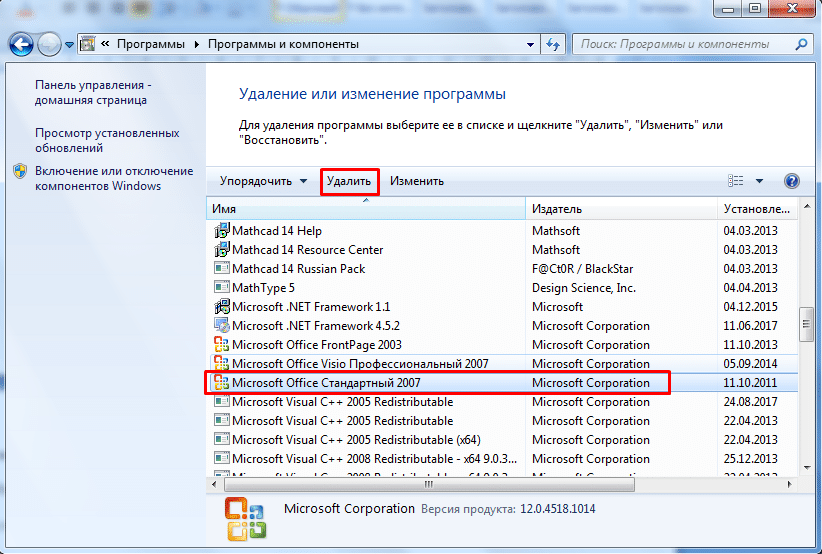
Важно! Всегда удаляется весь пакет MS Office, включая Word, Excel, PowerPoint. Отдельные компоненты можно удалить, если они были изначально установлены пользователем.
Затем запускается интегрированный деинсталлятор. Следуя инструкциям мастера, вы удалите Office из своей системы.
Однако этот метод оставляет следы в проводнике. Чтобы полностью очистить компьютер, рекомендуем воспользоваться специальной программой.
С помощью утилиты
Есть много сторонних приложений для удаления других программ. Большинство из них бесплатны и доступны для скачивания с любого тематического ресурса. На практике хорошо зарекомендовала себя программа Revo Uninstaller. Давайте подробнее рассмотрим его работы:
- Скачайте установочный файл и установите утилиту.
- Запускаем, ищем в списке Microsoft Office, нажимаем Удалить.
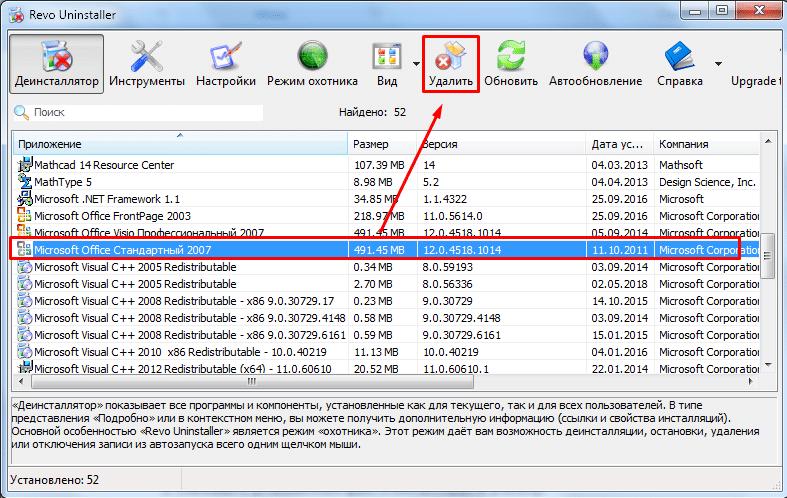
Из четырех предложенных вариантов выберите Advanced. Это обеспечит максимальную чистоту системы.
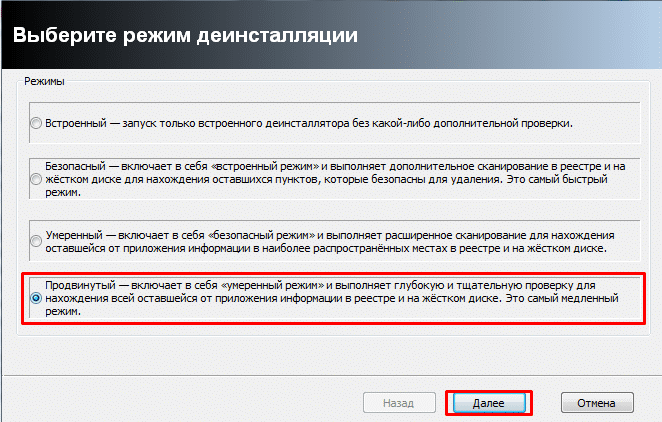
Дождитесь завершения всех шагов и нажмите Далее.
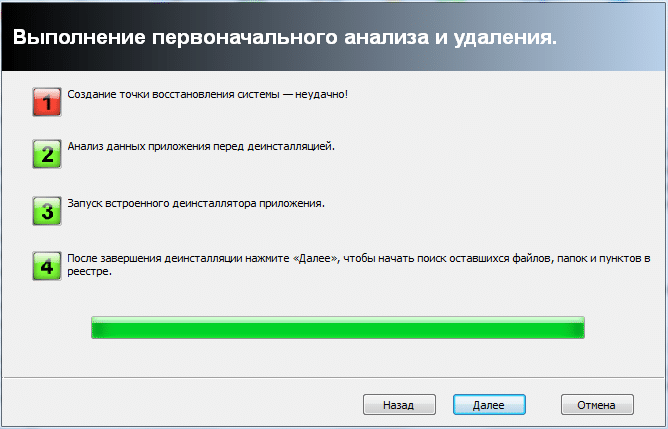
Затем программа проверяет жесткий диск и реестр на наличие оставшихся данных.
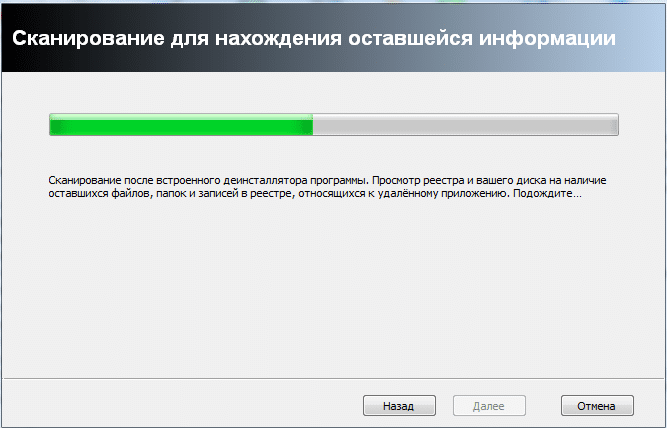
Проверьте все элементы в реестре и в проводнике, нажмите «Удалить» и продолжите.
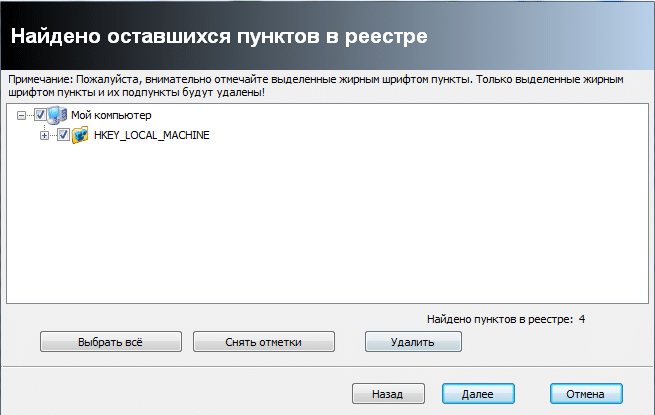
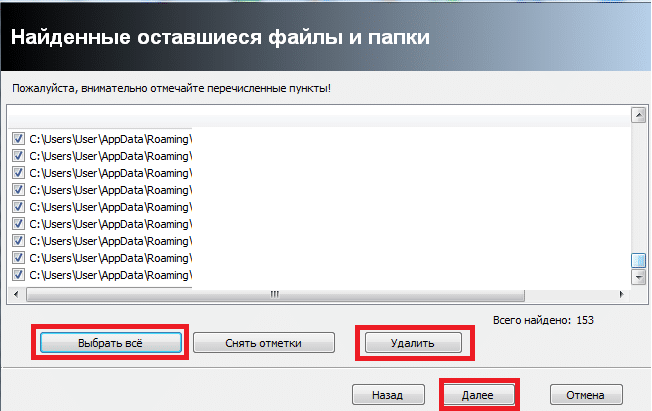
После завершения всех действий Revo Uninstaller отображает окно с поздравлением. Нажмите «Готово» и завершите процесс удаления.

Как видите, удалить слово с персонального компьютера можно несколькими способами. Рекомендуем использовать специальные утилиты, позволяющие полностью очистить жесткий диск и операционную систему, не оставляя цифровых следов.